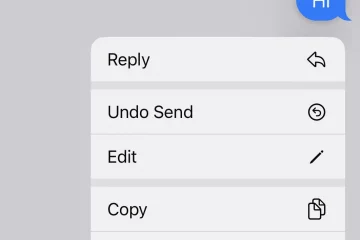De Register-editor slaat kritieke informatie, opties, instellingen en details op in Windows. Af en toe moet u deze registerbestanden mogelijk wijzigen om verschillende problemen op te lossen of systeembrede wijzigingen aan te brengen. Knutselen met registerbestanden kan echter moeilijk zijn als de Register-editor niet meer reageert of niet meer werkt.
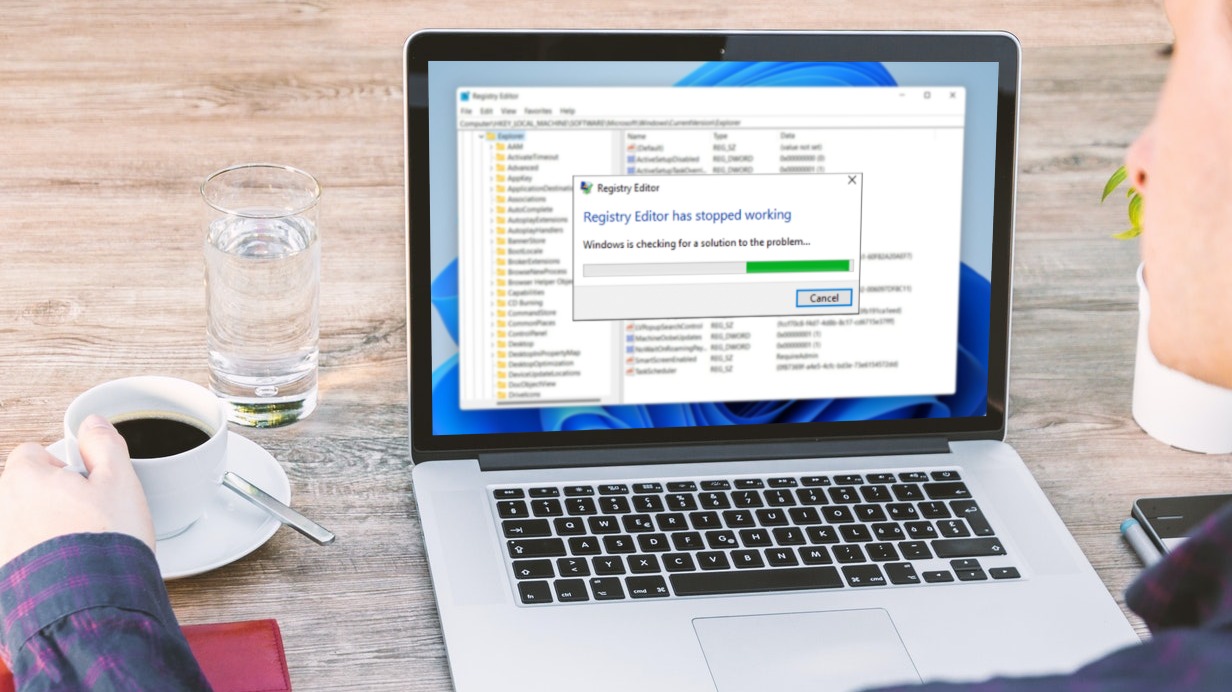
Als Windows constant vastloopt telkens wanneer u de Register-editor opent of gebruikt, vindt u hieronder enkele tips voor het oplossen van hulp.
1. Voer SFC en DISM Scan uit
Problemen met de systeembestanden op uw pc kunnen ervoor zorgen dat Windows en zijn programma’s niet goed werken. SFC-scan (System File Checker) kan automatisch beschadigde of ontbrekende systeembestanden detecteren en vervangen door hun gecachte versie. Ga als volgt te werk.
Stap 1: Klik met de rechtermuisknop op het Start-pictogram en selecteer Terminal (Admin) in de lijst.
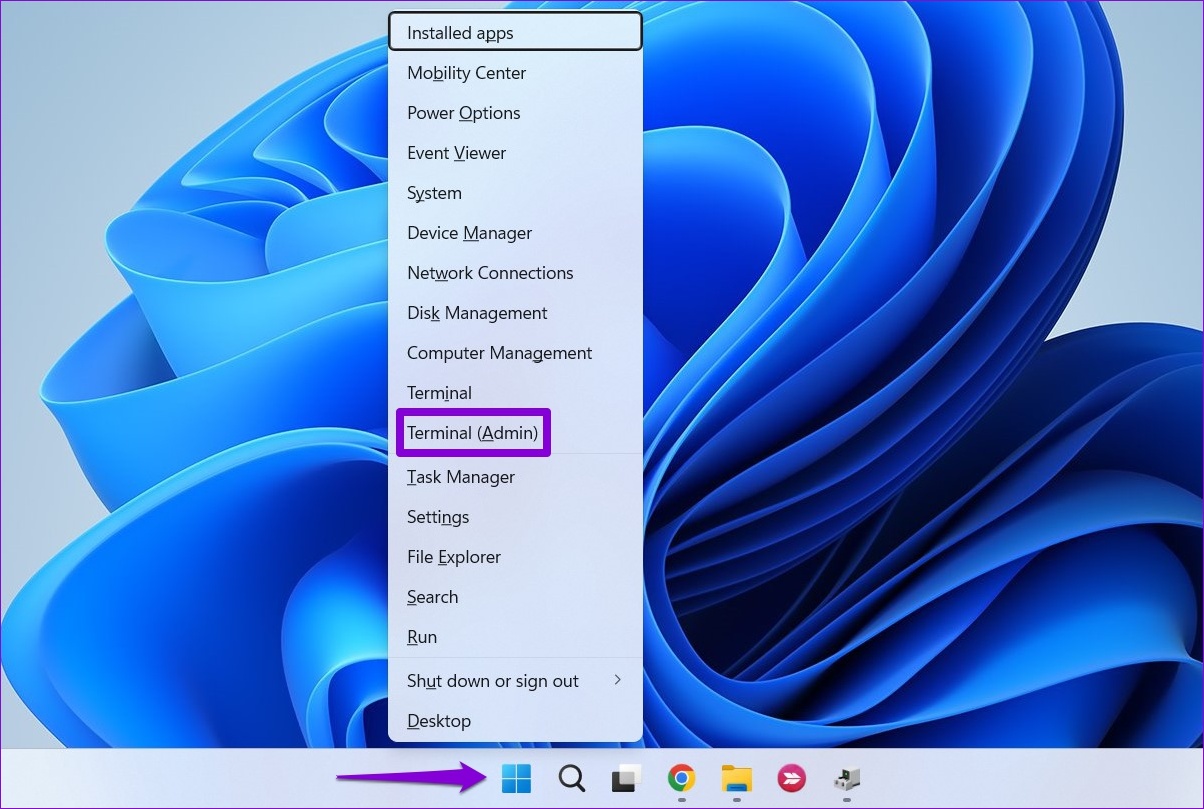
Stap 2: In de console , plak de volgende opdracht en druk op Enter.
sfc/scannow 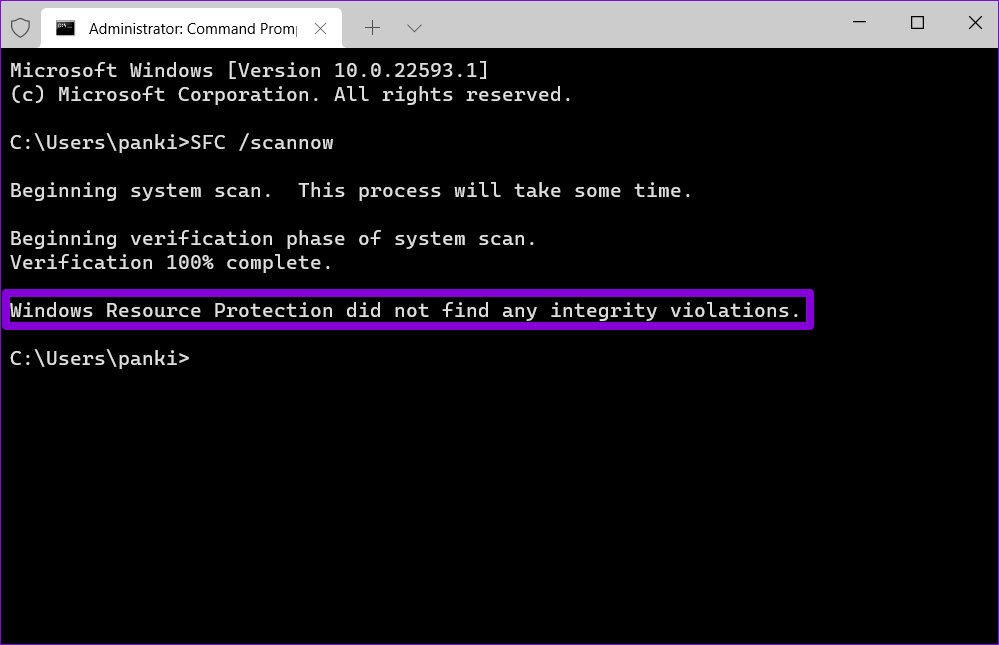
Nadat de scan is voltooid, ziet u een bericht als er fouten zijn. U krijgt ook instructies om de fouten op te lossen als er een probleem is.
Voer daarna de DISM-scan (Deployment Image Servicing and Management) uit.
Start Windows Terminal met beheerdersrechten. privileges opnieuw, voer de volgende opdrachten uit en druk na elk van deze op Enter:
DISM/Online/Cleanup-Image/CheckHealth DISM/Online/Cleanup-Image/ScanHealth DISM/Online/Cleanup-Image/RestoreHealth 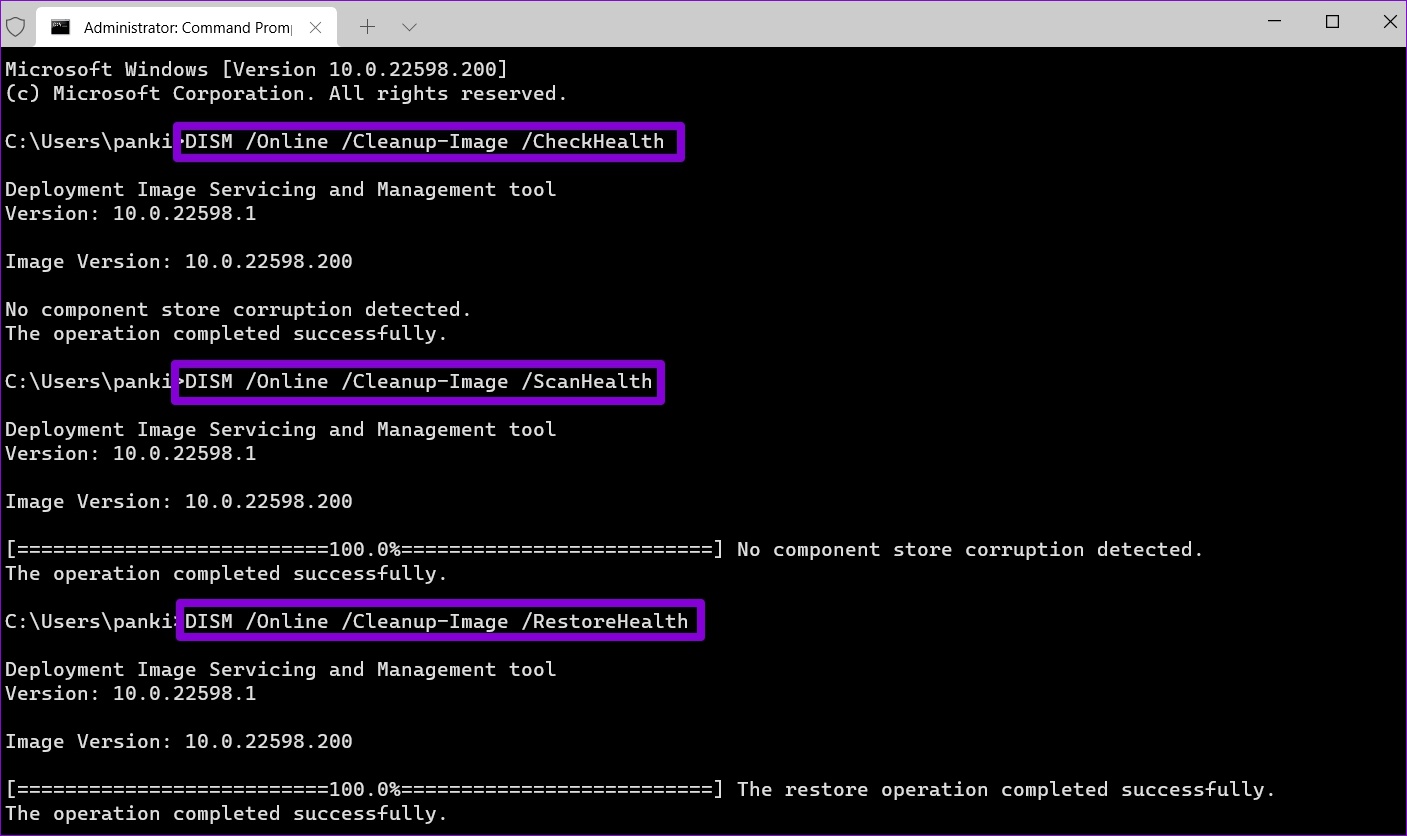
DISM maakt online verbinding met Windows Update om te downloaden systeembestanden indien nodig. Start uw pc opnieuw op na het uitvoeren van de bovenstaande opdrachten en kijk of u de Register-editor kunt gebruiken.
2. Vervang gebroken Regedit.exe
Als het uitvoerbare bestand van de Register-editor beschadigd is, zult u problemen hebben om toegang te krijgen in Windows 11. U kunt proberen het kapotte Register-editor-bestand te vervangen door een nieuw bestand om te zien of dat helpt.
Stap 1: Klik op het zoekpictogram op de taakbalk, typ de opdrachtprompt in en selecteer Als administrator uitvoeren.
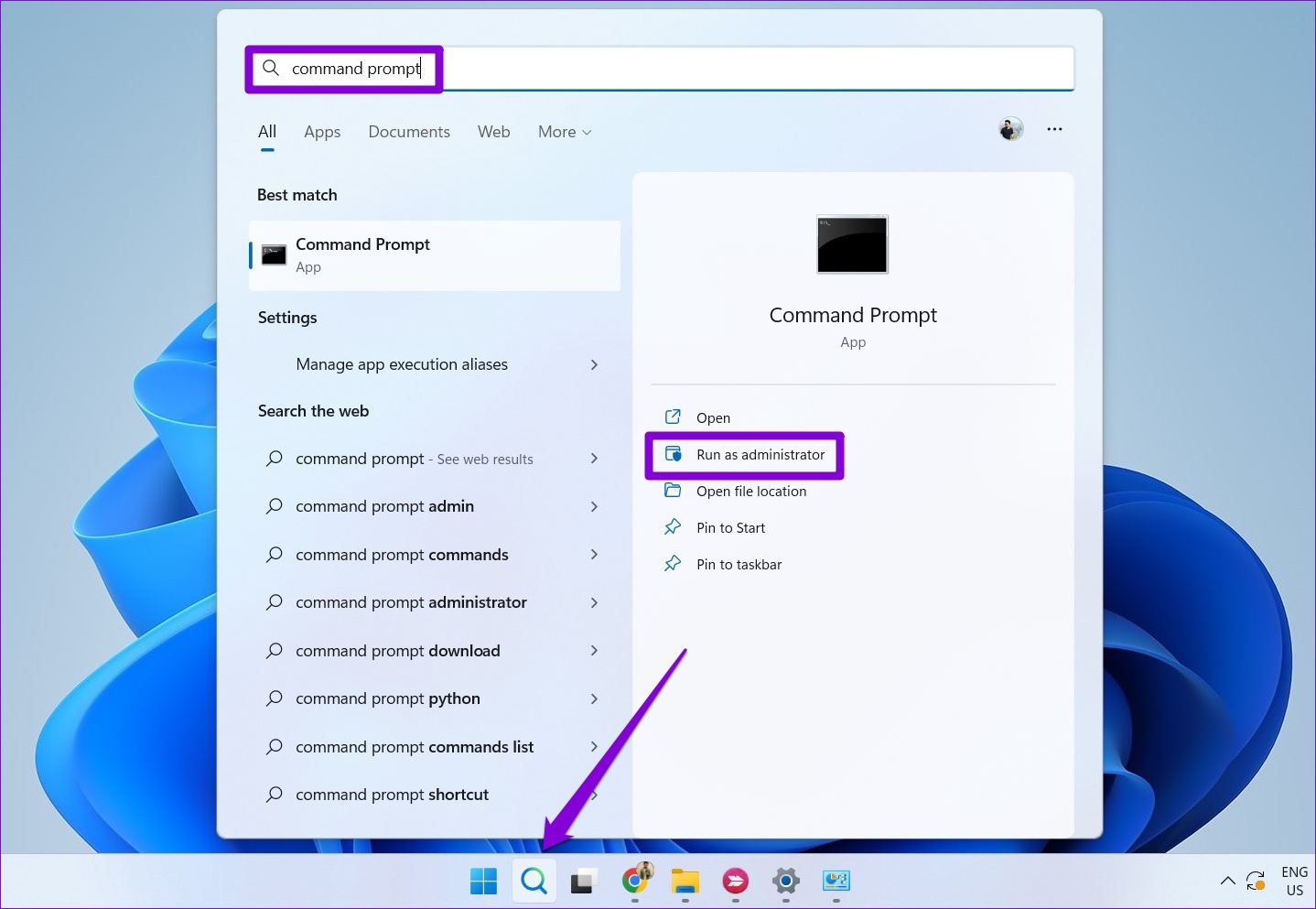
Stap 2: Voer de volgende opdrachten uit en druk op Voer na elk in:
takeown/f “C:\Windows\regedit.exe” icacls “C:\Windows\regedit.exe”/grant “%username%”:F 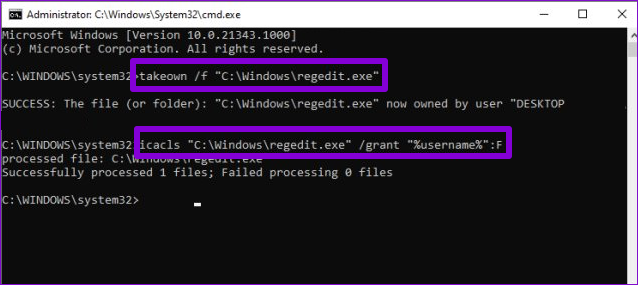
Na het uitvoeren van de bovenstaande opdrachten, drukt u op de Windows-toets + E om Verkenner te openen en navigeer naar de volgende map.
C:\Windows
Hernoem het bestand regedit.exe naar regeditOLD.exe en start uw computer opnieuw op.
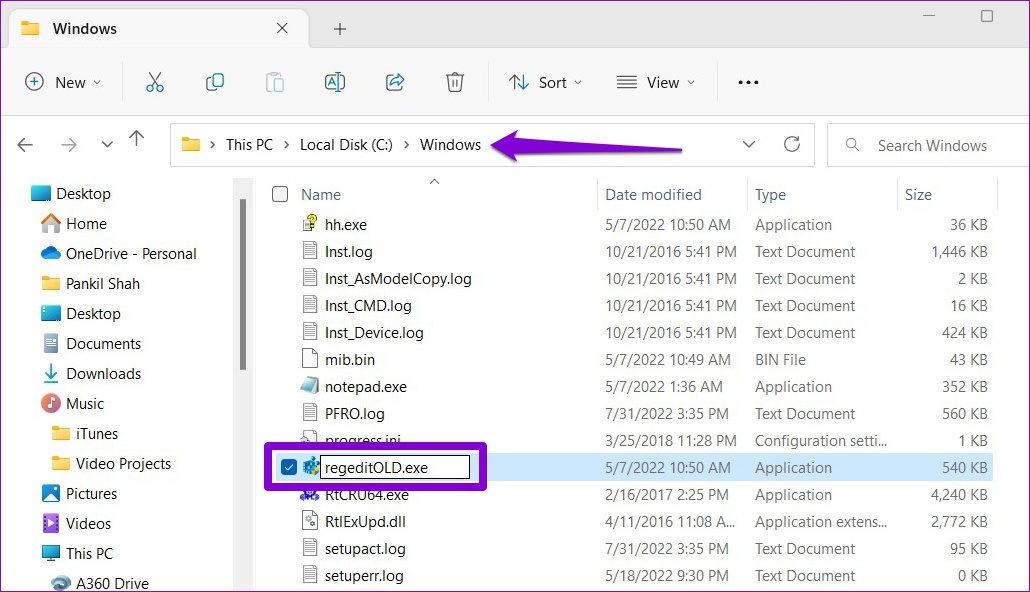
3. Voer de probleemoplosser voor systeemonderhoud uit
De probleemoplosser voor systeemonderhoud op Windows kan automatisch eventuele onregelmatigheden detecteren en oplossen met snelkoppelingen op het bureaublad, schijfvolume, bestandspaden, enz. Als u geen toegang hebt tot de Register-editor op Windows, neem dan hulp van de probleemoplosser voor onderhoud. Dit is hoe.
Stap 1: Druk op de Windows-toets + S om Windows Search te openen, typ in het configuratiescherm en druk op Enter.
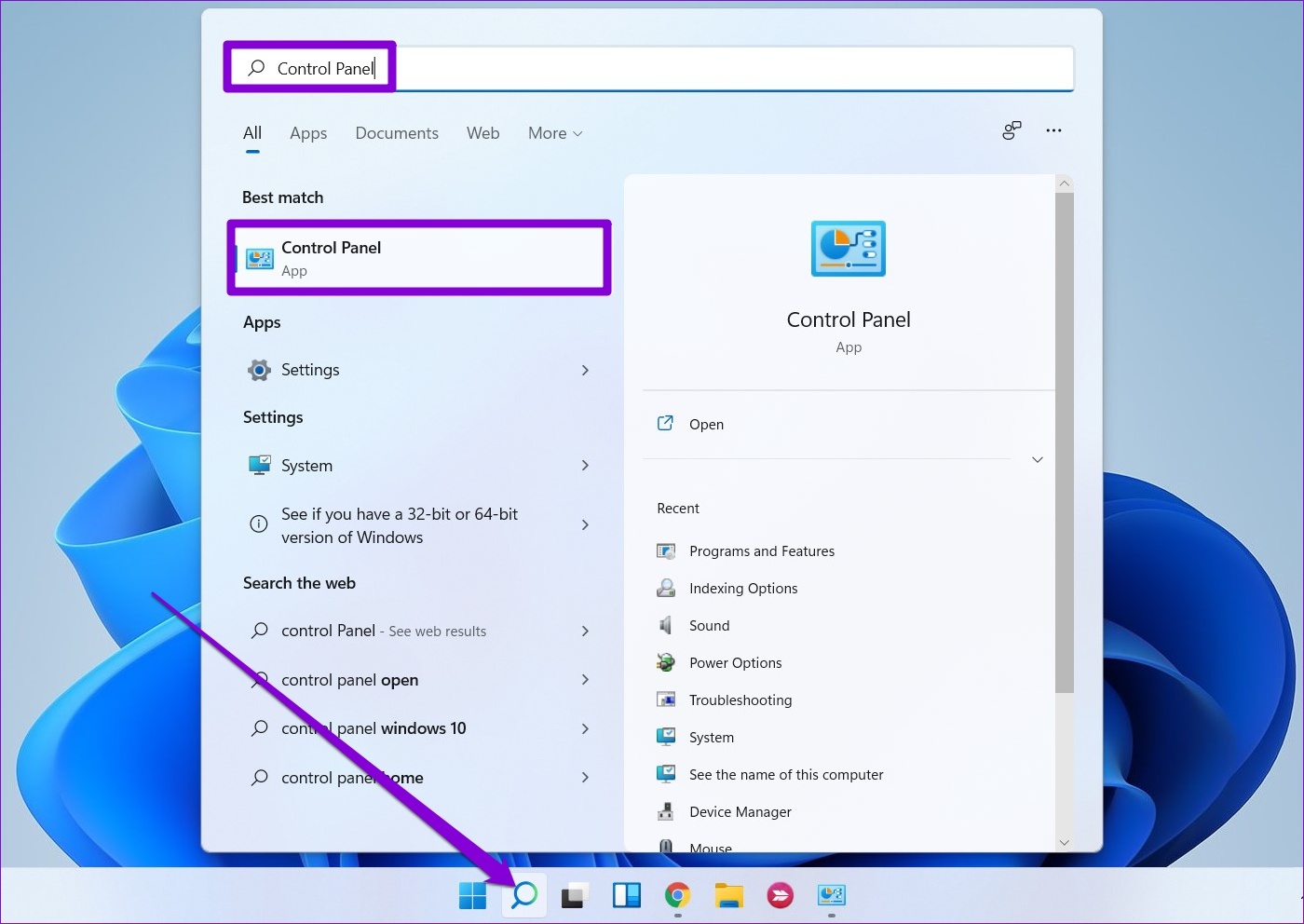
Stap 2: Schakel in het Configuratiescherm het weergavetype naar Grote pictogrammen en ga naar Problemen oplossen.
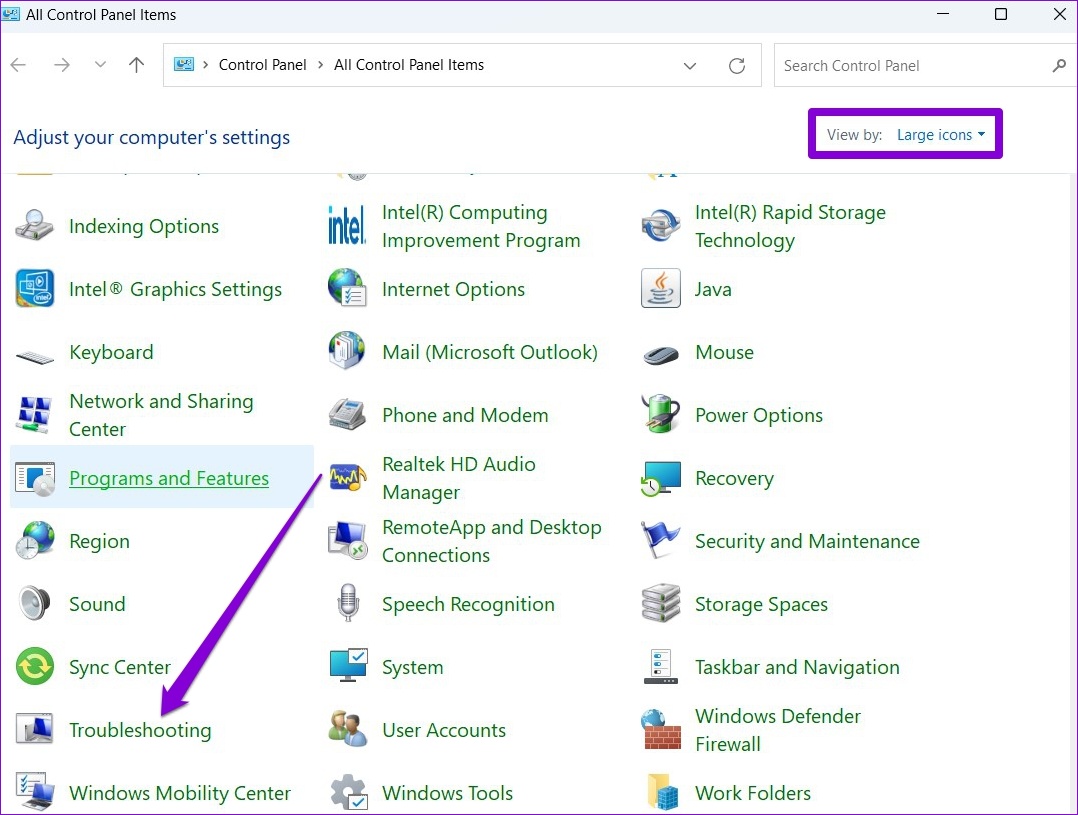
Stap 3: Klik onder Systeem en beveiliging op de optie Onderhoudstaken uitvoeren.
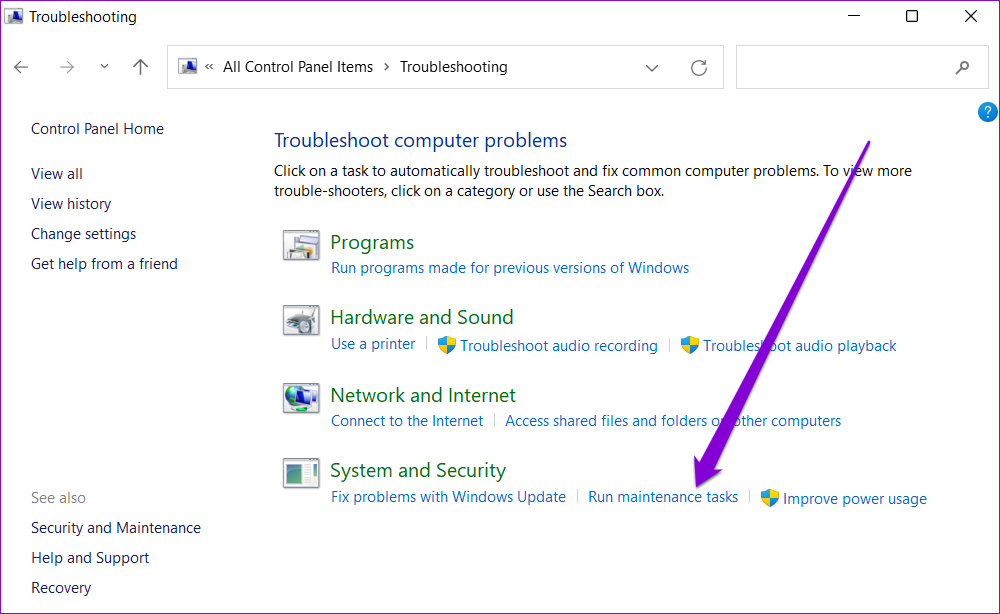
Volg vanaf daar de instructies op het scherm om het probleemoplossingsproces te voltooien. Kijk dan of het probleem zich nog steeds voordoet.
4. Register-editor inschakelen vanuit groepsbeleid
Een andere reden waarom de Register-editor mogelijk niet werkt, is als de toegang is uitgeschakeld vanuit het groepsbeleid. U kunt de volgende stappen volgen om weer toegang te krijgen.
Houd er rekening mee dat de Groepsbeleid-editor alleen beschikbaar is in Windows Pro-, Enterprise-en Education-edities. Deze methode werkt dus niet voor u als u de Windows Home-editie gebruikt.
Stap 1: Druk op de Windows-toets + R om het dialoogvenster Uitvoeren te openen. Typ gpedit.msc in het veld Openen en druk op Enter.
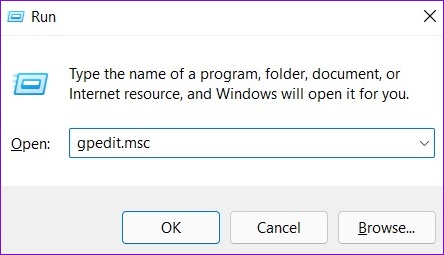
Stap 2: Dubbelklik onder Gebruikersconfiguratie op Beheersjablonen om deze uit te vouwen. Navigeer vervolgens naar de systeemmap.
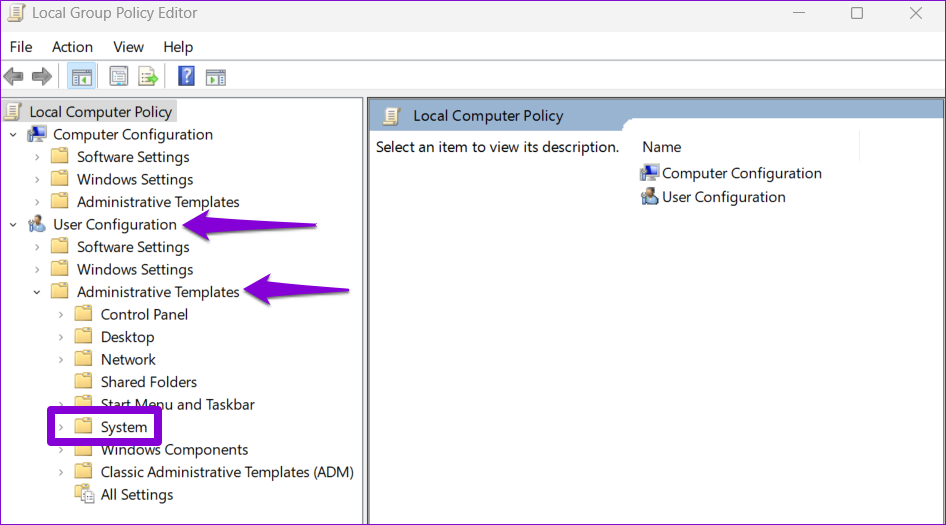
Stap 3: Dubbelklik op het beleid’Voorkom toegang tot hulpprogramma’s voor het bewerken van registers’aan uw rechterkant.
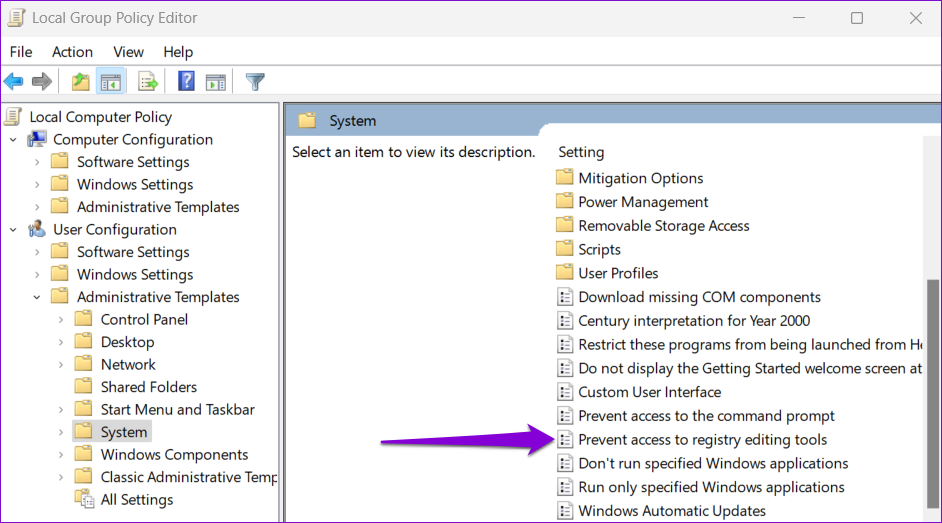
Stap 4: Selecteer de optie Uitgeschakeld of Niet geconfigureerd in het volgende venster. Klik vervolgens op Toepassen gevolgd door OK.
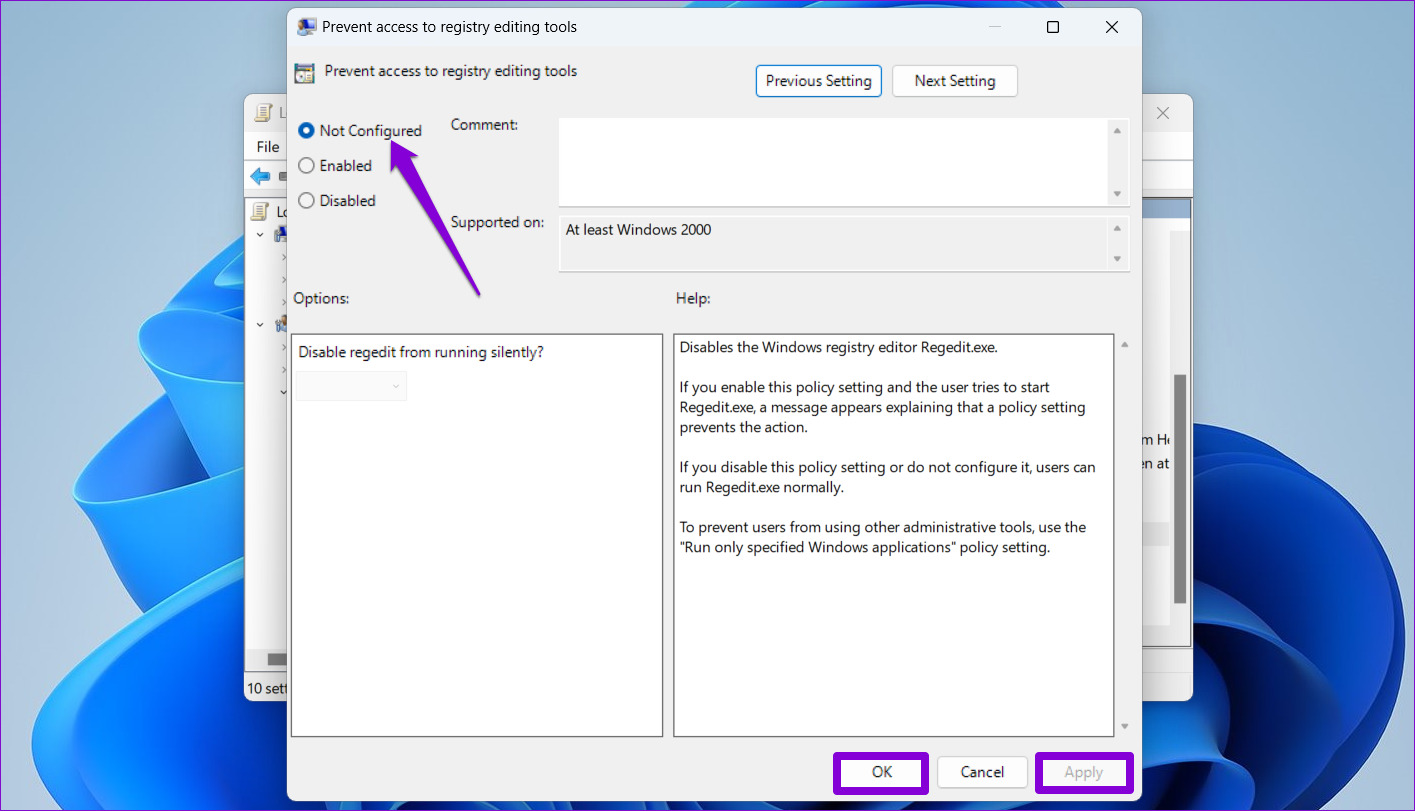
Zodra je je pc opnieuw hebt opgestart, zou de Register-editor goed moeten werken.
5. Systeemherstel uitvoeren
Als de bovenstaande oplossingen niet werken, kunt u Systeemherstel gebruiken om Windows te herstellen naar een eerdere staat voordat het probleem voor het eerst verscheen. Hier leest u hoe u dit kunt doen.
Stap 1: Open het zoekmenu, typ maak een herstelpunt aan en selecteer het eerste resultaat dat verschijnt.
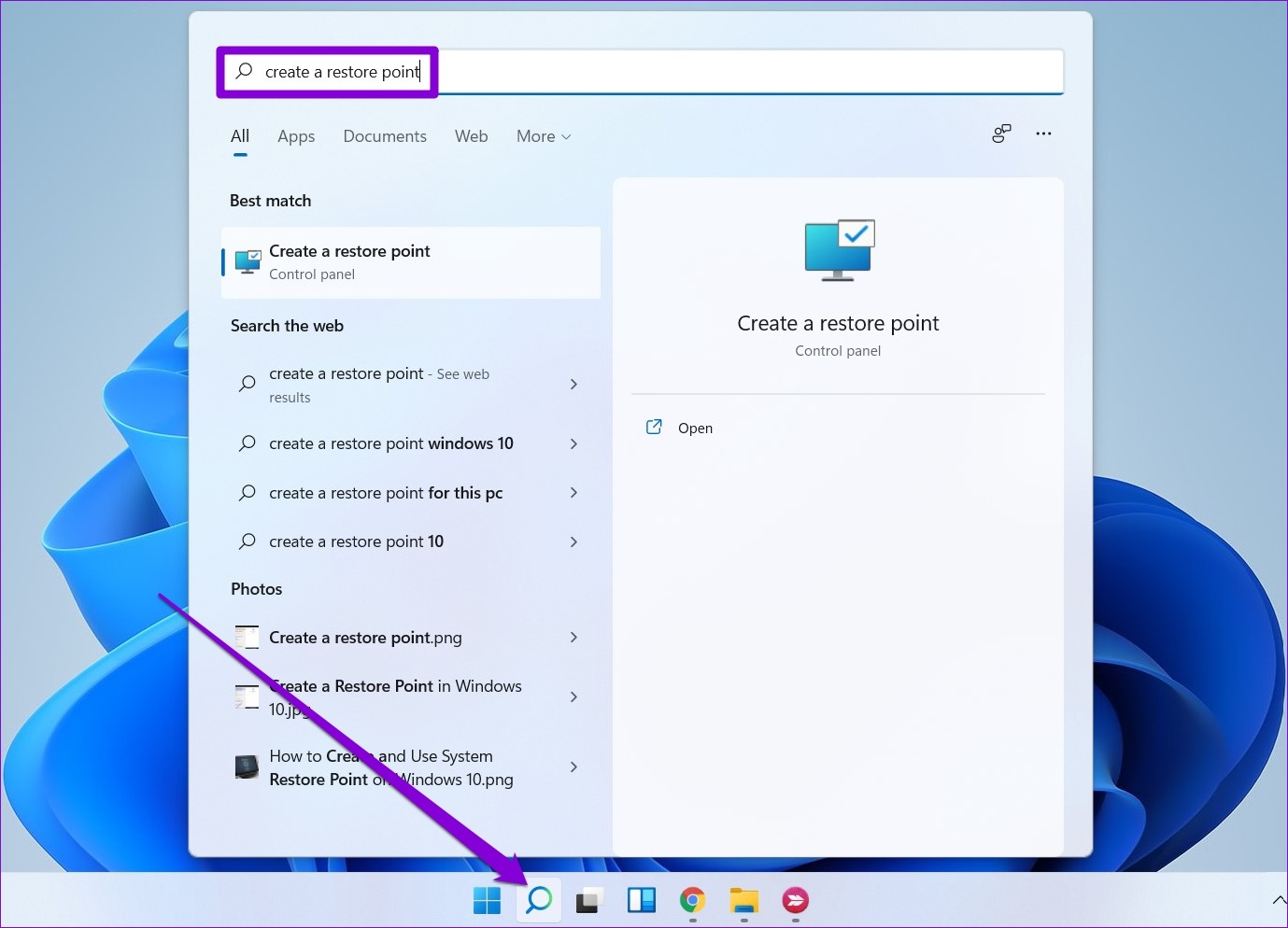
Stap 2: Onder het tabblad Systeembeveiliging, klik op de knop Systeemherstel.
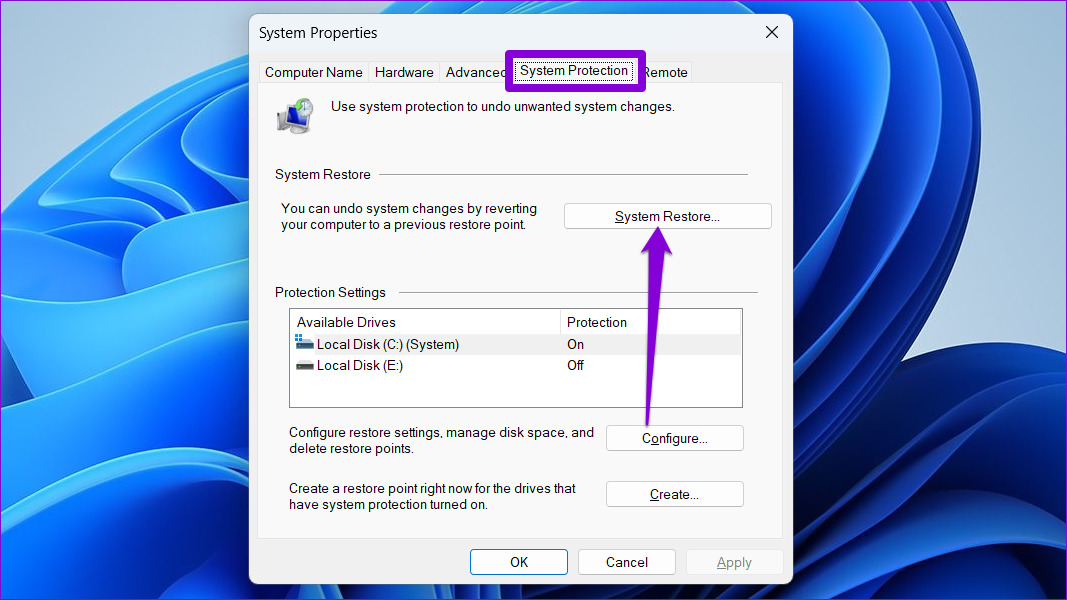
Stap 3: Klik op Volgende.
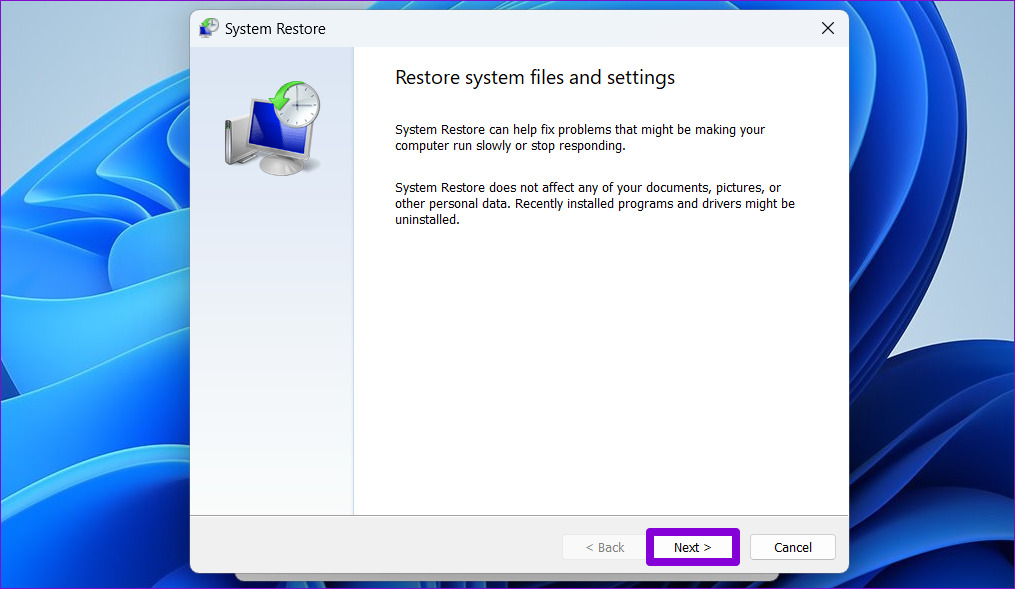
Stap 4: Selecteer het herstelpunt voordat het probleem voor het eerst verscheen.

Stap 5: Controleer het herstelpunt details voordat u op Voltooien klikt.
Uw pc zal opnieuw opstarten en terugkeren naar het opgegeven herstelpunt. Daarna zou de Register-editor normaal moeten functioneren.
Ga voorzichtig te werk
U kunt een beroep doen op de Register-editor tijdens serieuze probleemoplossing of het maken van aanpassingen op systeemniveau. En wanneer de Register-editor niet kan worden geopend, blijft u vaak in de war. De bovenstaande oplossingen voor probleemoplossing kunnen u helpen het probleem op te lossen wanneer de Register-editor niet werkt op Windows 11.